Hinzufügen oder Entfernen eines Benutzerkontos zu Windows Home Server 2011
Nach der Installation von Windows Home Server 2011 müssen Sie mit der Konfiguration beginnen. Ein Teil dieser Konfiguration ist das Hinzufügen von Benutzern im Netzwerk. Gehen Sie wie folgt vor und verwalten Sie, worauf sie zugreifen können.
Starten Sie das WHS 2011-Dashboard auf einem beliebigen Client-Computer. Klicken Sie auf die Registerkarte Benutzer.

Klicken Sie mit der rechten Maustaste auf einen leeren Bereich unter der aktuellen Benutzerliste und wählen Sie Benutzerkonto hinzufügen.
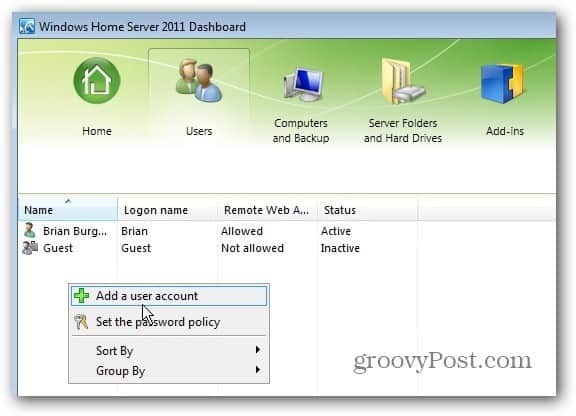
Das Fenster Benutzer hinzufügen wird angezeigt. Geben Sie den Namen, den Benutzernamen und das Passwort ein und klicken Sie auf Weiter.
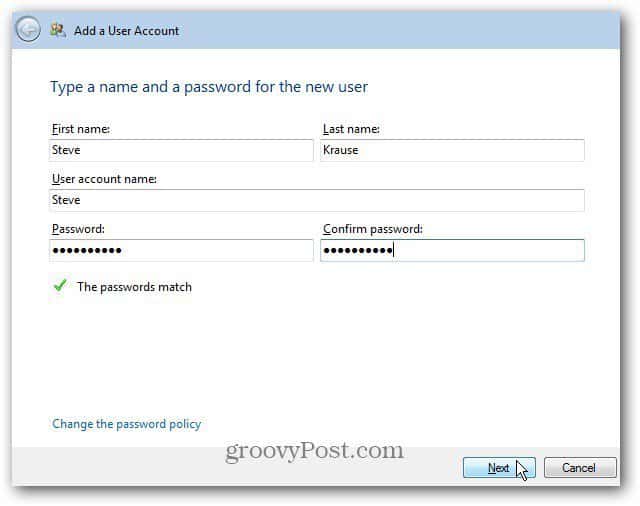
Wählen Sie als Nächstes die Zugriffsebene aus, die der Benutzer für die einzelnen freigegebenen Ordner haben soll. Es gibt drei Möglichkeiten.
- Lesen / Schreiben: Ermöglicht dem Benutzer den vollständigen Zugriff auf den freigegebenen Ordner und den vollständigen Zugriff auf die Dateien. Einschließlich der Fähigkeit, sie zu ändern.
- Schreibgeschützt: Ermöglicht dem Benutzer den Zugriff auf Dateien, Ordner und Dokumente, ohne Änderungen vorzunehmen.
- Kein Zugriff: Sperrt sie vollständig. Der Benutzer kann nicht einmal sehen, was sich im freigegebenen Ordner befindet.
Nachdem Sie Ihre Auswahl getroffen haben, klicken Sie auf Weiter. Wenn Sie den Benutzerzugriff später ändern möchten, können Sie dies tun. Weiter klicken.
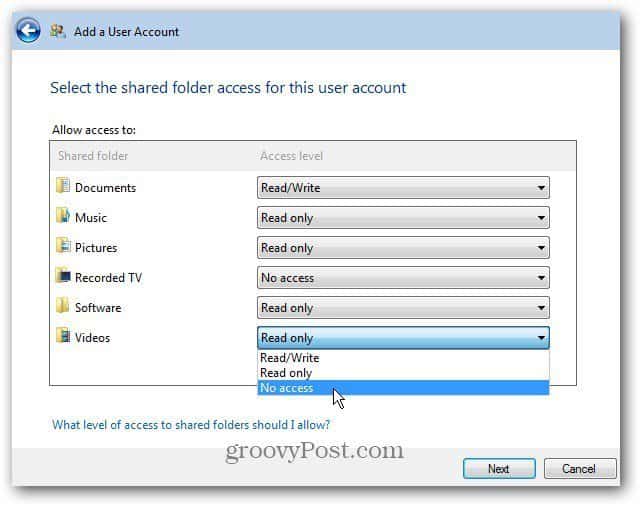
Wählen Sie nun die Art des Fernzugriffs aus, die der Benutzer haben soll. Die Auswahl ist unkompliziert. Hier finden Sie eine kurze Erläuterung der einzelnen Optionen.
- Freigegebene Ordner: Ermöglicht dem Benutzer den Zugriff auf die freigegebenen Ordner. Der Remotezugriff entspricht dem Zugriff, den Sie ihnen im lokalen Netzwerk gewähren.
- Computer: Mit dem Remotezugriff über WHS 2011 können Benutzer auf andere Computer im Netzwerk zugreifen.
- Medien: Dies ist die Sammlung von Musik, Fotos und Videos auf dem Server. Wenn Sie ihnen Zugriff gewähren, können sie die Mediendateien über das Web wiedergeben.
- Server Dashboard: Dies ist nur für Sie als Administrator. Hiermit können Sie Ihren Server von einem Remotecomputer aus verwalten.
Sie können auch Remotewebzugriff nicht zulassen auswählen, wenn der Benutzer nicht von Remotecomputern aus auf Daten zugreifen soll. Nachdem Sie Ihre Auswahl getroffen haben, klicken Sie auf Weiter.
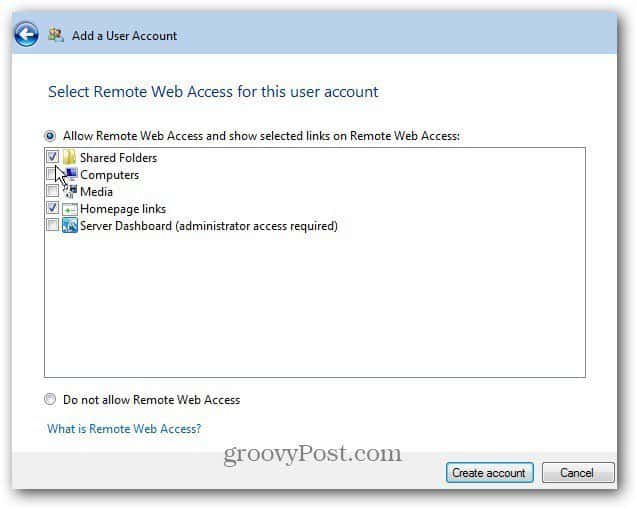
Warten Sie nun, während das neue Benutzerkonto erstellt wird.
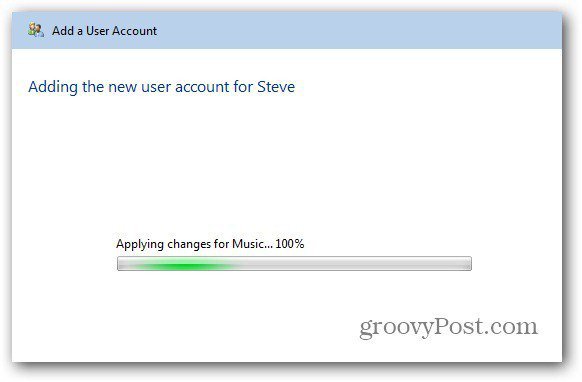
Erfolg! Steve hat jetzt ein Konto im Netzwerk mit Remotezugriff. Schließe das Fenster.
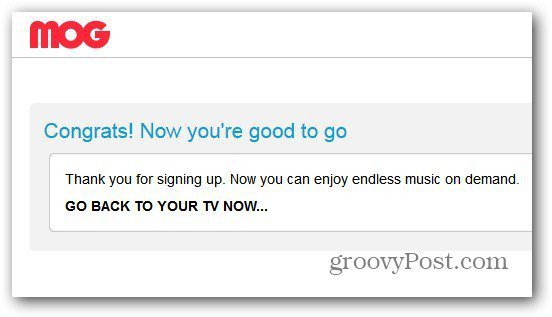
Jetzt wird der soeben erstellte Benutzer im Dashboard im Abschnitt "Benutzer" angezeigt.
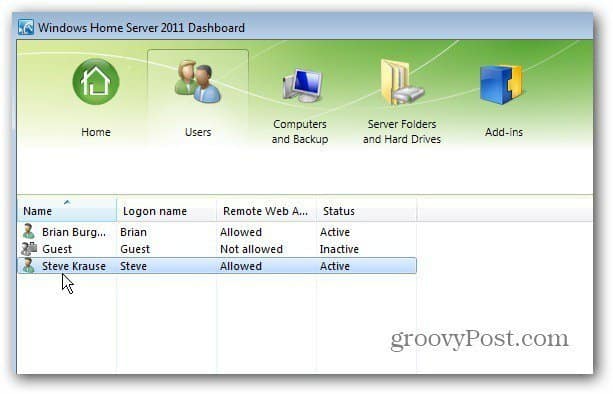
Wenn Sie auf einen Benutzer klicken, wird es seinZusätzliche Aufgaben sind im rechten Bereich verfügbar. Mit den Benutzeraufgaben können Sie ihr Konto deaktivieren, entfernen, ihren Benutzernamen und ihr Kennwort ändern und ihre Eigenschaften anzeigen.
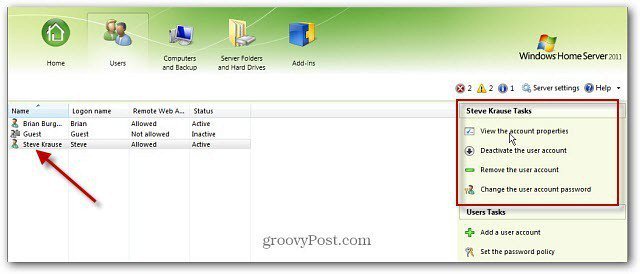
Ich empfehle, auf "Kontoeigenschaften anzeigen" zu klicken, um zu überprüfen, ob die Einstellungen korrekt sind.
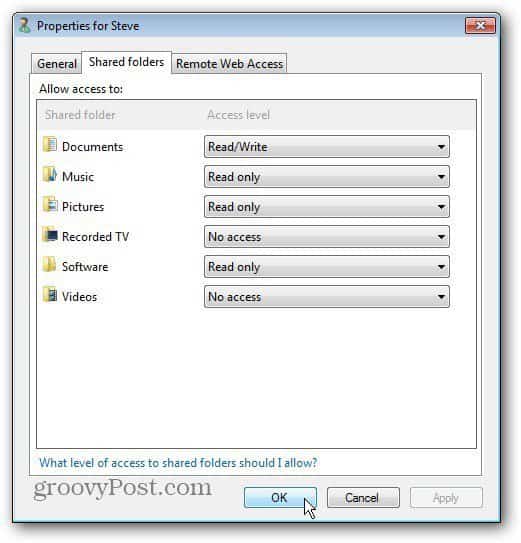
Eine interessante Einstellung auf der Registerkarte Benutzerkonto - Allgemein ist das Abrufen von Netzwerkzustandswarnungen.
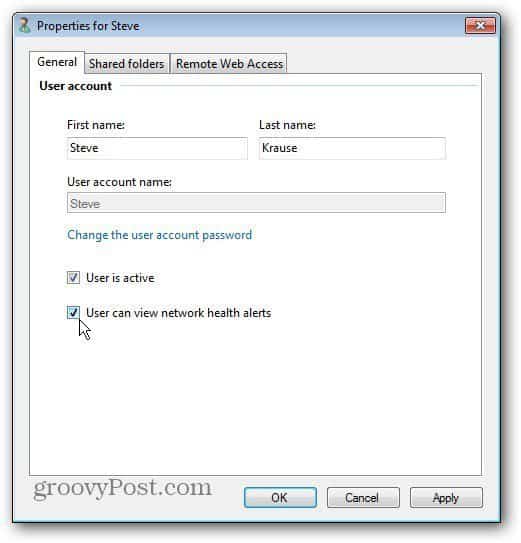
Hier ist ein Beispiel für die Nachricht, die der Benutzer erhält, wenn er versucht, auf einen freigegebenen Ordner zuzugreifen, auf den er keinen Zugriff hat.
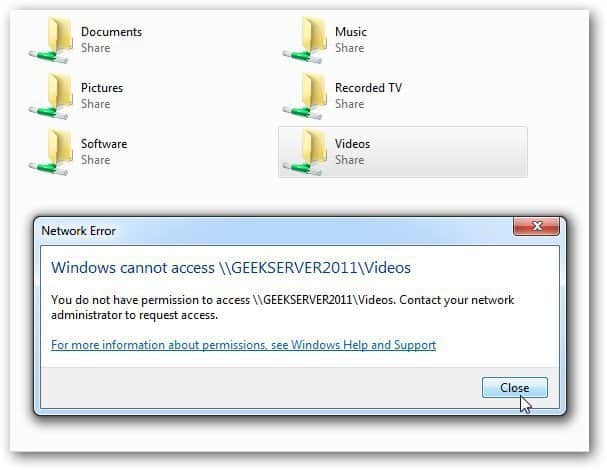
Wenn Sie einen Benutzer haben, der keinen Zugriff mehr auf den Server benötigt, löschen oder deaktivieren Sie dessen Konto. Klicken Sie im Dashboard auf der Registerkarte Benutzer mit der rechten Maustaste auf den Benutzer, den Sie entfernen möchten.
Wenn Sie nur vorübergehend die entfernen müssenWählen Sie Benutzerkonto deaktivieren. Ihre Einstellungen bleiben erhalten, sie haben jedoch keinen Zugriff auf den Server. Klicken Sie zum Löschen des Kontos auf Benutzerkonto entfernen.
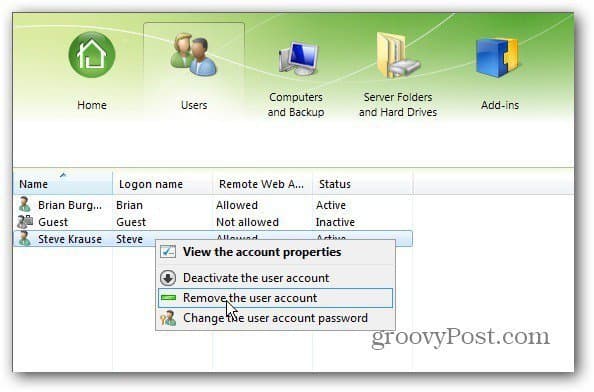
Ein Bildschirm erscheint mit der Frage, ob Sie sicher sind. Klicken Sie auf Konto löschen.
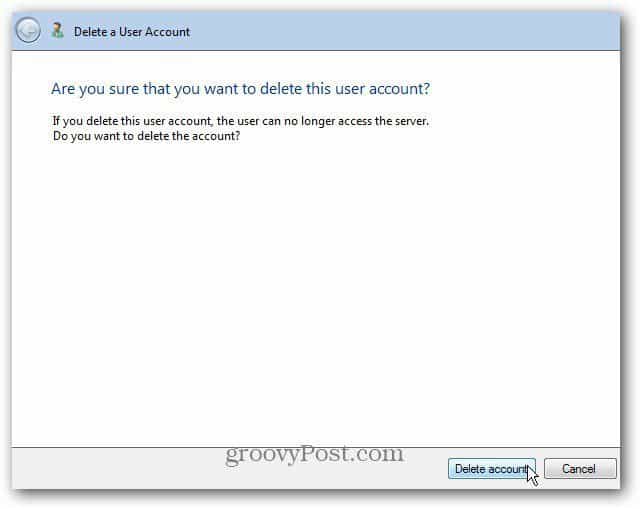
Das ist es. Das Konto und seine Einstellungen wurden erfolgreich entfernt.
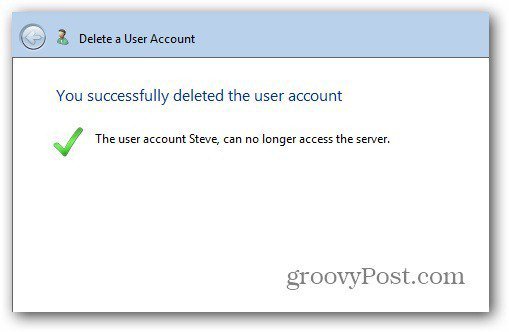
Das ist alles dazu! Denken Sie daran, dass Sie mit WHS bis zu 10 Benutzer gleichzeitig einrichten können. Wenn Sie WHS V1 ausführen, erfahren Sie, wie Sie Benutzer hinzufügen und deren Berechtigungen verwalten.










Hinterlasse einen Kommentar